Windows Vista的颜色管理完全攻略
时间:2024/7/11作者:未知来源:争怎路由网人气:
- Windows Vista是微软公司所研发的具有重大创新意义的一个版本,其内核版本号为Windows NT 6.0。2005年7月22日,微软宣布 Windows Vista 为这款新操作系统的名字。微软于2006年11月2日完成GA版本,向OEM 和企业用户发布。2007年1月30日,正式向普通用户出售,这是Windows 历史上间隔时间最久的一次发布。
以下是有关颜色管理的一些常见问题的解答。大家还可以在 Microsoft 图像颜色管理网站中找到有关颜色管理的其他信息。
什么是颜色管理?
颜色管理是一个系统,用于确保彩色内容在任何位置的呈现效果都让您满意,包括显示器和打印机等设备。
为什么需要颜色管理?
不同类型的设备往往会有不同的颜色特征和功能。例如,对于同一组颜色,显示器无法显示出打印机能够打印出来的色彩效果。这是因为每个设备呈现彩色内容的过程是根本不同的。扫描仪和相机的颜色特征也不同。甚至不同的程序有时对颜色的解释和处理也不同。如果没有一致的颜色管理系统,相同的图片在各个设备上的显示效果便会不同。彩色内容的显示效果还取决于查看条件(例如周围的光照条件)。这是因为人眼在不同条件下对颜色的感觉不同,即便是在查看相同的图片时也是如此。
因此,颜色管理将维护彩色内容中的关系,从而在具有不同的颜色功能的设备上以及在不同的查看条件下能够获得可以接受的显示效果。这需要颜色管理系统控制设备特征与查看条件之间的关系,以便获得可接受的显示效果。
什么是颜色配置文件?
颜色配置文件就是一个描述特定设备在特定状态下颜色特征的文件。配置文件还可能包含定义查看条件或 gamut 映射方法的其他信息。在使用计算机的颜色管理系统时,无论设备或查看条件如何,颜色配置文件都可以帮助确保彩色内容的呈现效果可接受。在将新设备添加到计算机时,通常会自动安装该设备的颜色配置文件。
什么是颜色空间?
颜色空间就是一个三维模型,在该模型中用色调、数值和色度绘图以表示设备呈现颜色的能力。
什么时候应该更改颜色管理设置?
由于默认颜色管理设置通常会令人满意,因此只有在当前设置不能满足特定颜色管理要求时才应更改这些设置。因此,这些选项通常供颜色专业人员使用。
如果需要执行下列任何一项操作,则可能需要更改颜色管理设置:
* 添加或删除颜色配置文件。
* 将不同的颜色配置文件与您的某个设备相关联。
* 更改某个设备的默认颜色配置文件。
* 更改默认的调色或颜色空间默认值。
在哪里更改计算机的颜色管理设置?(编者注:此指Windows Vista操作系统)
通过在“控制面板”中打开“颜色管理”,可以更改计算机的颜色管理设置。
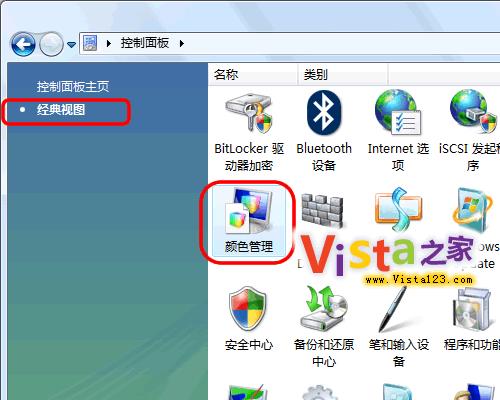
单击打开“颜色管理”。
如何为某个设备添加颜色配置文件?
通常会在安装新设备的过程中自动添加颜色配置文件。也可以通过颜色管理工具添加颜色配置文件,例如监视器的校准设备。因此,您的设备可能已经有颜色配置文件。但是,如果确实需要安装新配置文件,可以执行下列步骤:
1、单击打开“颜色管理”。
2、单击“配置文件”选项卡,然后单击“添加”。
3、选择新颜色配置文件,然后单击“打开”。 如果系统提示您输入管理员密码或进行确认,请键入密码或提供确认。
一个设备为何会有多个颜色配置文件?
一个颜色配置文件代表某个特定设备在某一特定状态下的颜色特征。任何导致设备的颜色行为发生变化的更改都需要一个单独的配置文件。此外,还可以针对不同的项目优化配置文件。例如,一台打印机可能提供有多个配置文件,每个配置文件适合不同的纸张或墨水。
什么是 WCS?
WCS 代表 Windows 颜色系统,它是最新版本 Windows 中提供的高级颜色管理系统。在支持基于 ICC(国际色彩联盟)配置文件的颜色管理的同时,WCS 还提供现有 ICC 颜色管理系统中没有的高级功能。
随着时间的推移,特别是Service Pack 1以后,Vista已经不再像刚发布时存在诸多问题。
关键词:Windows Vista的颜色管理完全攻略